Hoe om `n iPhone te spoor
Hierdie wikiHow artikel leer jou hoe om die ingeboude GPS en die iPhone se eie programme te gebruik om die toestel op te spoor.
stappe
Metode 1
Gebruik Soek vir my iPhone
1
Maak instellings oop Dit is `n grys program wat ratte bevat (⚙️) en is gewoonlik op die tuisskerm geleë.

2
Klik op jou Apple ID. Dit is die afdeling boaan die spyskaart wat jou naam en prent bevat as jy een bygevoeg het.

3
Klik op iCloud. Dit word in die tweede gedeelte van die spyskaart gevind.

4
Blaai af en klik op Vind my iPhone. Dit is naby die onderkant van die "APPLICATIONS USING ICLOUD" -afdeling van die spyskaart.

5
Skuif die opsie "Soek my iPhone" na die "aan" -posisie. Dit sal groen word. Hierdie instrument sal jou toelaat om die ligging van jou iPhone te vind deur `n ander toestel te gebruik.

6
Skuif die opsie "Stuur laaste plek" na die "aan" -posisie. Nou sal jou iPhone sy plek na Apple stuur as die battery krities laag is, net voordat dit afgeskakel word.

7
Maak Vind my iPhone op `n ander toestel. Doen dit deur die program op `n mobiele toestel te bestuur of deur in te voer iCloud in `n webblaaier.

8
Teken in met jou Apple ID. Gebruik die Apple ID en die wagwoord waarmee jy ingeteken het op jou iPhone.

9
Druk op jou iPhone. Dit moet in `n lys toestelle onder die kaart verskyn - die ligging sal op die kaart gewys word, wat nader sal wees wanneer jy jou iPhone kies.

10
Klik op aksies Dit is geleë in die onderste middel van die skerm.

11
Klik op Play sound. Dit is in die onderste linkerhoek van die skerm. As die iPhone naby is, sal dit `n geluid speel om jou te help vind.

12
Klik op verlore af. Dit is geleë in die onderste middel van die skerm. Gebruik hierdie opsie as jy jou iPhone verloor het op `n plek waar iemand anders dit kon vind of as jy dink dit is gesteel.

13
Klik op Verwyder iPhone. Dit is geleë in die onderste regterhoek van die skerm. Gebruik hierdie opsie as jy bekommerd is dat jy nie jou iPhone kan herstel nie of dat jou persoonlike inligting in gevaar kan wees.
Metode 2
Gebruik die Soek vir my vriende aansoek
1
Oop configuration Dit is `n grys program wat ratte bevat (⚙️) en word gewoonlik op die tuisskerm aangetref.

2
Klik op jou Apple ID. Dit is die afdeling boaan die spyskaart wat jou naam en foto bevat as jy een bygevoeg het.

3
Klik op iCloud. Dit word in die tweede gedeelte van die spyskaart gevind.

4
Rol af en klik op Deel my ligging. Dit word in die laaste gedeelte van die spyskaart gevind.

5
Skuif die opsie "Deel ligging" na die "aan" -posisie. Dit sal groen word.

6
Klik op Van Dit word in die boonste gedeelte op die bladsy gevind.

7
Druk op jou iPhone. Dit laat die iPhone toe om sy ligging te deel met die Soek vir my vriende-aansoek.

8
Open die Soek vir my vriende op jou iPhone-aansoek. Dit is `n oranje aansoek met die beeld van 2 mense.

9
Klik op Voeg by. Dit is in die regter bovenhoek van die skerm.

10
Voer die Apple ID van `n vriend of familielid in. Doen dit in die veld `To:` bo-aan die skerm.

11
Klik op Stuur. Dit is in die regter bovenhoek van die skerm.

12
Kies `n duur Klik op die hoeveelheid tyd wat jy wil deel van die ligging van jou iPhone. Die opsies is:

13
Aanvaar die versoek op `n vriend se iPhone. Jou vriend moet klik aanvaar wanneer aangedui en in aandeel as jy die ligging van jou foon met jou wil deel.

14
Volg die ligging van jou iPhone. Met behulp van `n vriend se iPhone kan jy die ligging van jou eie iPhone dop wanneer dit aangeskakel en verbind is. As jou vriend jou ligging met jou gedeel het, sal jy ook jou iPhone kan dop in die Soek vir my vriende-aansoek.
Deel op sosiale netwerke:
Verwante
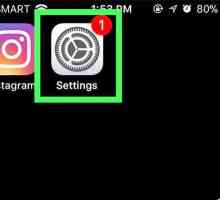 Hoe om toegang tot foto`s in iCloud te verkry
Hoe om toegang tot foto`s in iCloud te verkry Hoe om te aktiveer Soek my iPhone
Hoe om te aktiveer Soek my iPhone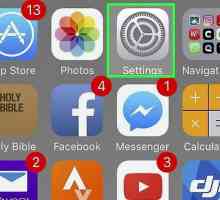 Hoe om `n foonnommer by jou Apple ID op `n iPhone te voeg
Hoe om `n foonnommer by jou Apple ID op `n iPhone te voeg Hoe om te blokkeer Deel my ligging op `n iPhone
Hoe om te blokkeer Deel my ligging op `n iPhone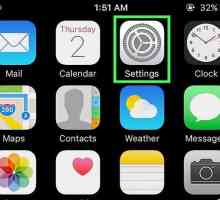 Hoe om `n iPhone te vee of skoon te maak
Hoe om `n iPhone te vee of skoon te maak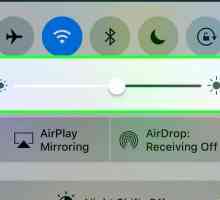 Hoe om die skerm van `n iPhone te kalibreer
Hoe om die skerm van `n iPhone te kalibreer Hoe om iPhone te verander
Hoe om iPhone te verander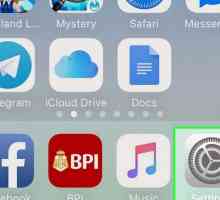 Hoe om jou iCloud rekening te verander
Hoe om jou iCloud rekening te verander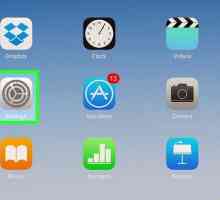 Hoe om iCloud-sessie op iPhone of iPad te sluit
Hoe om iCloud-sessie op iPhone of iPad te sluit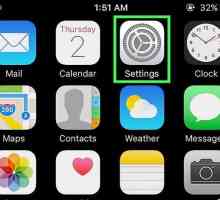 Hoe om iCloud op `n iPhone of iPad op te stel
Hoe om iCloud op `n iPhone of iPad op te stel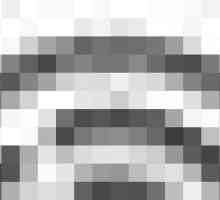 Hoe om foto`s van jou iPhone na `n rekenaar af te laai
Hoe om foto`s van jou iPhone na `n rekenaar af te laai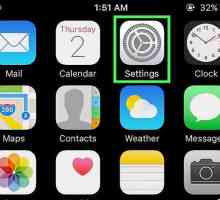 Hoe om iCloud van `n iPhone te verwyder
Hoe om iCloud van `n iPhone te verwyder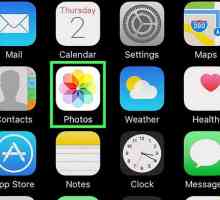 Hoe om al die foto`s van `n iPhone te verwyder
Hoe om al die foto`s van `n iPhone te verwyder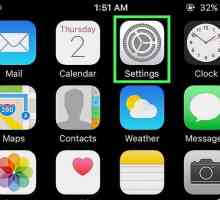 Hoe om kontakte op `n iPhone te rugsteun
Hoe om kontakte op `n iPhone te rugsteun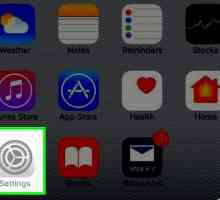 Hoe om `n iPhone met iCloud te rugsteun
Hoe om `n iPhone met iCloud te rugsteun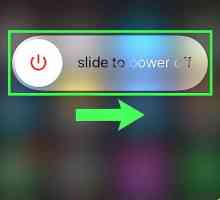 Hoe om `n fabrieksherstel op `n iPhone te doen
Hoe om `n fabrieksherstel op `n iPhone te doen Hoe om `n iPhone te herstel
Hoe om `n iPhone te herstel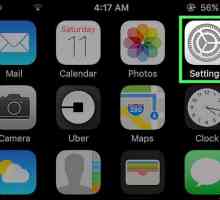 Hoe om nuwe foto`s van jou iPhone na iCloud outomaties op te laai
Hoe om nuwe foto`s van jou iPhone na iCloud outomaties op te laai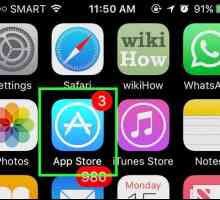 Hoe om programme van een iPhone na `n ander oor te dra
Hoe om programme van een iPhone na `n ander oor te dra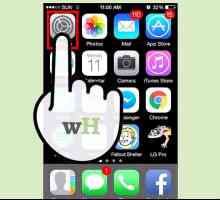 Hoe om kontakte tussen iPhones oor te dra
Hoe om kontakte tussen iPhones oor te dra Hoe om foto`s van `n iPhone na `n iPad oor te dra
Hoe om foto`s van `n iPhone na `n iPad oor te dra
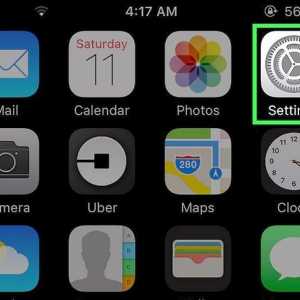 Hoe om te aktiveer Soek my iPhone
Hoe om te aktiveer Soek my iPhone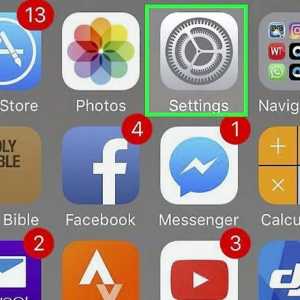 Hoe om `n foonnommer by jou Apple ID op `n iPhone te voeg
Hoe om `n foonnommer by jou Apple ID op `n iPhone te voeg Hoe om te blokkeer Deel my ligging op `n iPhone
Hoe om te blokkeer Deel my ligging op `n iPhone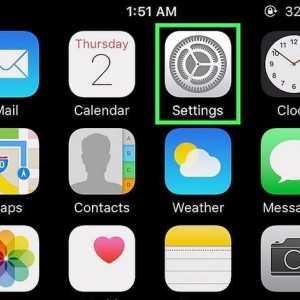 Hoe om `n iPhone te vee of skoon te maak
Hoe om `n iPhone te vee of skoon te maak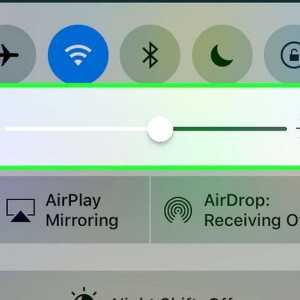 Hoe om die skerm van `n iPhone te kalibreer
Hoe om die skerm van `n iPhone te kalibreer Hoe om iPhone te verander
Hoe om iPhone te verander Hoe om jou iCloud rekening te verander
Hoe om jou iCloud rekening te verander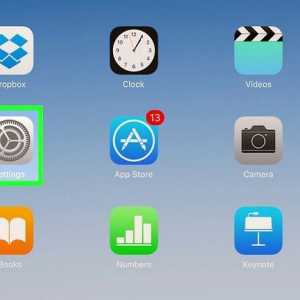 Hoe om iCloud-sessie op iPhone of iPad te sluit
Hoe om iCloud-sessie op iPhone of iPad te sluit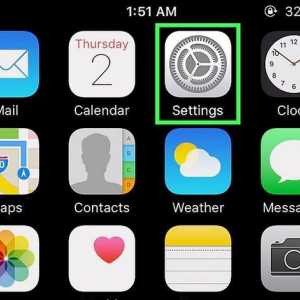 Hoe om iCloud op `n iPhone of iPad op te stel
Hoe om iCloud op `n iPhone of iPad op te stel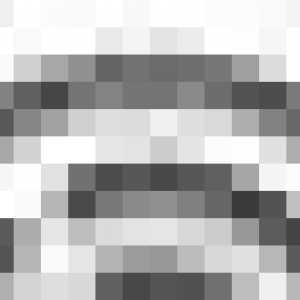 Hoe om foto`s van jou iPhone na `n rekenaar af te laai
Hoe om foto`s van jou iPhone na `n rekenaar af te laai